| |
새 페이지 1
|
|
오늘은 INDEX와
MATCH함수를
사용하여 주어진 조건에 맞는 결과값을 찾아내는 방법을 알아 보도록 하겠습니다.
아래와 같은 내용이 작성되어 있다고 가정해
보겠습니다.
(사용버전: 엑셀 2002)
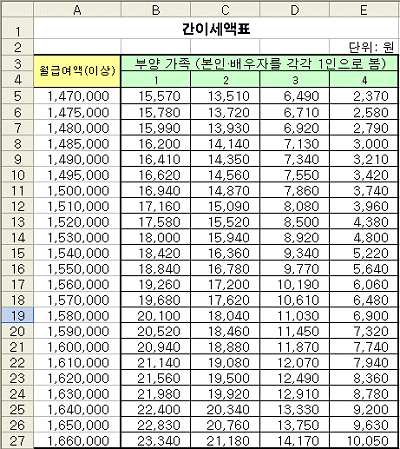
<1> 셀 G3:H5 영역에
급여액과 부양가족 수를 입력하여 세액을 확인할 수 있도록 작성합니다.
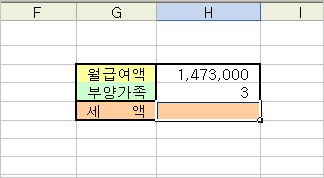
<2> 월급액과 부양가족수를 입력하고 세액을 구하기 위해 셀을 H5셀에 놓고
다음과 같이 수식을 입력합니다.
[수식]
=INDEX($B$5:$E$27,MATCH(H3,$A$5:$A$27,1),MATCH(H4,$B$4:$E$4,0))
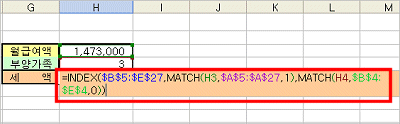
<3> 셀 H5에 월급여(1,473,000)와 부양가족(3인)에 모두 만족되는
세액(6,490원)을 찾아 표시해 줍니다.
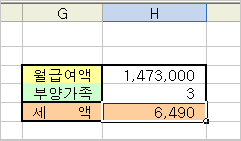
|
|
|
|
월급여액과 부양가족수를 모두 만족하는 값을 찾기 위해 INDEX와 MATCH함수를
사용하였습니다.
MATCH 함수는 INDEX함수에서 사용할 행과 열 번호에 해당하는 값을 얻기 위해 사용합니다.
찾고자 하는 값과 일치하는 값을 찾거나 작은 값이나 큰 값을 찾도록 옵션을 지정하여 행과 열 번호를 구할
수 있습니다.
INDEX 함수를 이용하여 데이터 테이블에서 원하는 행과 열번호에 위치한 값을 표시하도록
합니다. |
|
|
|
|
MATCH함수는 지정한 값을 배열에서 찾아 상대 위치를 구해줍니다.
*형식:
MATCH(lookup_value,lookup_array,match_type)
- lookup_value: 데이터 테이블에서 찾고자 하는 값입니다.
- lookup_array: 찾으려고 하는 값이 포함된 데이터 테이블 범위입니다.
- match_type: 찾는 방법을 지정하는 옵션으로 숫자 -1, 0, 1이
있습니다.
|
1 |
lookup_value보다 작거나 같은 값 중에서 최대값 반환 |
|
0 |
lookup_value와 같은 첫째 값 반환 |
|
-1 |
lookup_value보다 크거나 같은 값 중 가장 작은 값을 반환 |
|
따라하기 <2>에서 사용한 수식 중
=MATCH(H3,$A$5:$A$27,1)를 살펴보겠습니다.
<1> 찾고자 하는 값(lookup_value)은
H3셀에 입력된 값(1,473,000)입니다.
<2> 찾으려고 하는 값이 포함된 데이터 테이블의 범위는 월급액이 입력되어 있는
$A$5:$A$27 입니다.
<3> 찾는 방법으로는 입력된 값과 정확하게 일치가 되지 않을 경우 입력된 값보다 작은 값을 기준으로
결과를 얻기 위해 1을 사용했습니다. 1은 생략하셔도 됩니다.
<4> 그래서 1,473,000보다 작은 값
1,470,000이 입력되어 있는 위치를 반환하므로 1이 구해집니다. |
|
|
|
|
INDEX함수는 지정한 값을 배열에서 찾아 상대 위치를 구해줍니다.
*형식:
INDEX(array,row_num,column_num)
- array: 셀 범위나 배열 상수입니다
- row_num: 값을 반환할 배열의 행을 선택합니다.
- column_num: 값을 반환할 배열의 열을 선택합니다. |
따라하기 <2>에서 사용한 수식 중
=INDEX($B$5:$E$27,MATCH(H3,$A$5:$A$27,1),
MATCH(H4,$B$4:$E$4,0))를 살펴보겠습니다.
<1> 셀 범위는
$B$5:$E$27 입니다.
<2> 행의 값은
MATCH(H3,$A$5:$A$27,1)의 결과인 1 입니다.
<3> 열의 값은 MATCH(H4,$B$4:$E$4,0)의 결과인 3입니다.
<4> 데이터 테이블에서 1행, 3열에 해당하는 6,490이 표시됩니다.
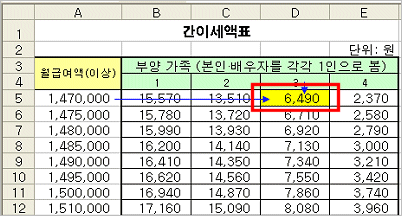
|
|
|
|
|
|
|
|